Fotók az iphone-ból számítógépes átvitelre egyszerűen
Fényképezés klasszikus módon iFunBox
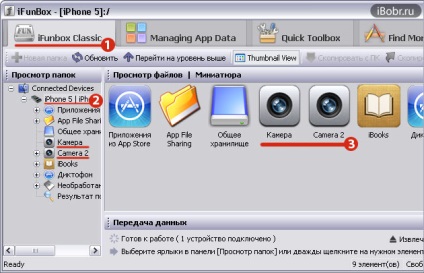
1. Indítsa el az iFunBox-ot, és csatlakoztassa iPhone vagy iPad készülékét a számítógéphez
2. Az iFunBox programban válassza ki az iFunbox Classic fület, lent lent és válassza ki az iPhone megjelenését
3. Az iPhone elérhető részei megjelennek. A rögzített képek eléréséhez válassza ki a Kamera részeket, amelyek közül több lehet
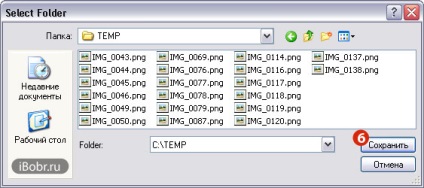
A számítógép Másolás gombjára kattintva jelölje ki a menteni kívánt mappát, majd kattintson a Mentés gombra.
Ennek a módszernek van hátránya, lehetővé teszi, hogy csak a Camera Roll memóriában tárolt képeket másolja a számítógépre.
Gyors átvitel az iPad (iPhone) számítógépről a számítógépre
Fotók letöltése az iPhone-ról vagy az iPad-ről a számítógépére most még gyorsabb, az a tény, hogy az iFunBox olyan új szakaszokat tartalmaz, amelyek nem voltak a program korábbi verzióiban. Tehát, ha bemegy Gyors Toolbox fülre, majd egy gombnyomással, akkor másolja nemcsak egyszer minden rendelkezésre álló fotót a fényképezőgépen tárolt roll, hanem azokat is, amelyek már korábban fel- és a számítógépről iPhone (Ezeket a szakaszokat a Media Library, fotóarchívum, vagy egyszerűen - Az én számítógépen ).
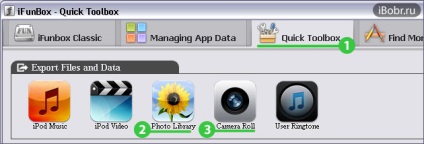
Először átviszük az összes olyan fényképet, amelyet egyszer letöltöttünk az iPad (vagy iPhone) készülékre, majd másoljuk meg a fényképezőgép által készített összes fényképet.
1. Az iFunBox már fut, az iPad csatlakoztatva van, válassza a Gyors eszközkészlet lapot, ebben a lapon megtalálja a "Fájlok és adatok exportálása" részt, aki a tartalmat a számítógépbe húzza, ne keverjük össze.
2. A Fájlok és adatok exportálása részben válassza ki a Photo Library (Fényképkönyvtár) gombot a napraforgó képével, az iPadről nem a rögzített fotókról, hanem a számítógépről töltődik át. Kattints rá, mint az első módszernél, válassza ki a mappát fényképek átviteléhez, majd kattintson a - Mentés gombra.
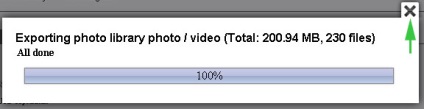
3. Amint a skála képek másolása a számítógépre állt 100%, zárja be az ablakot kereszt, és ugyanezt az eljárással, de a gomb Filmtekercs, amely felelős az átadás azonnal kamerával rögzített képeket.
Mindkét módszert próbáltuk átvenni a számítógépre különböző iPhone-ok és iPads alkalmazásával, különböző verziójú firmware-kkel, beleértve az iOS 7-et is. Nem volt gond, minden kiderül, nincs szükség börtönre.